win10前面板耳机没声音怎么设置, win10系统的前面板耳机没声音怎么设置

win10系统的前面板耳机没声音怎么设置
方法一:
1、搜索“控制面板”打开。
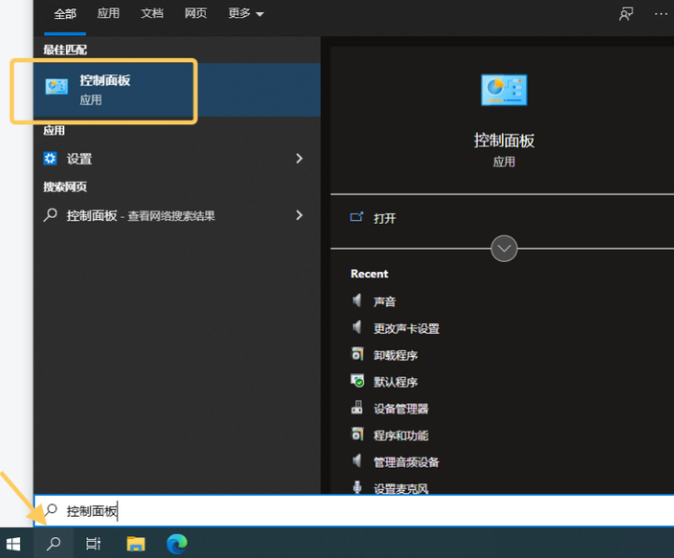
2、查看方式为类别,点击“硬件和声音”。
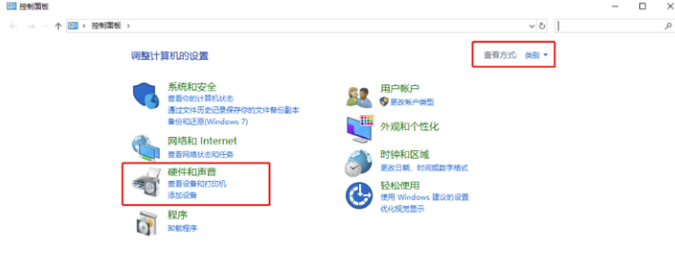
3、点击“Realtek 高清晰音频管理器”。
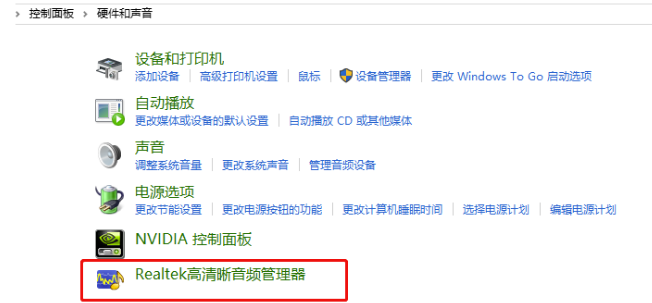
4、点击右上角设置,选择“选项”。
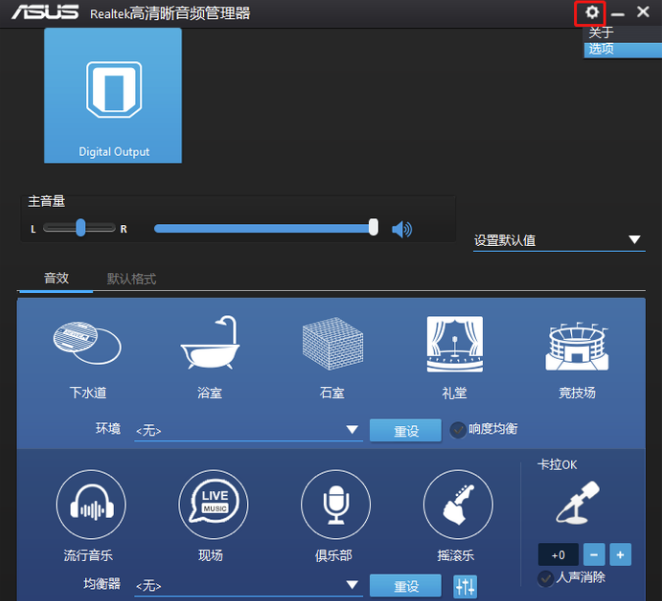
5、在插孔设置下,勾选“AC97前面板”并确定。
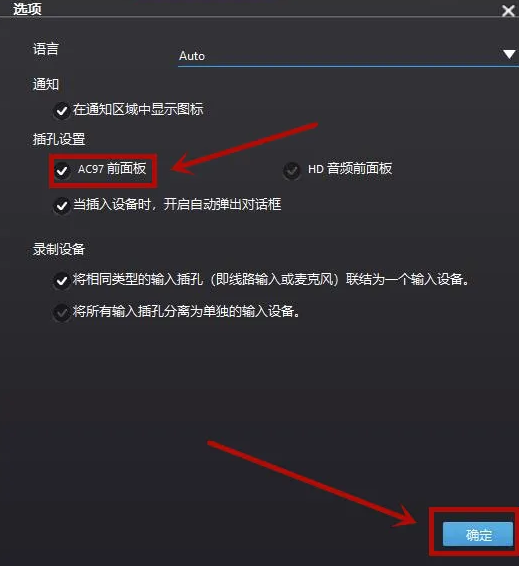
6、现在,用耳机插入机箱前面的耳机孔试试能否输出声音。
方法二:
1、使用驱动软件更新驱动,例如鲁大师驱动,然后选择“驱动检测”。
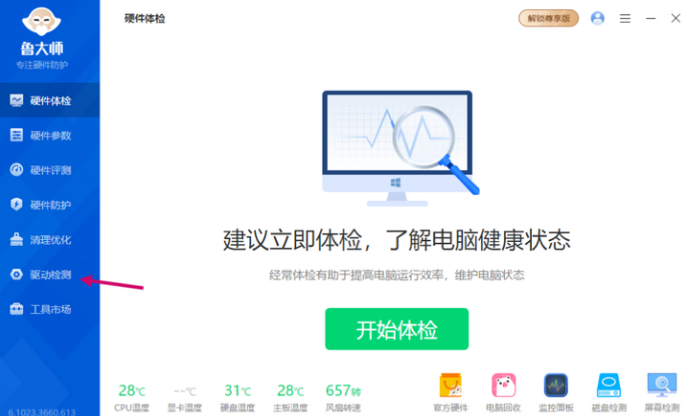
2、点击“驱动搜索”。
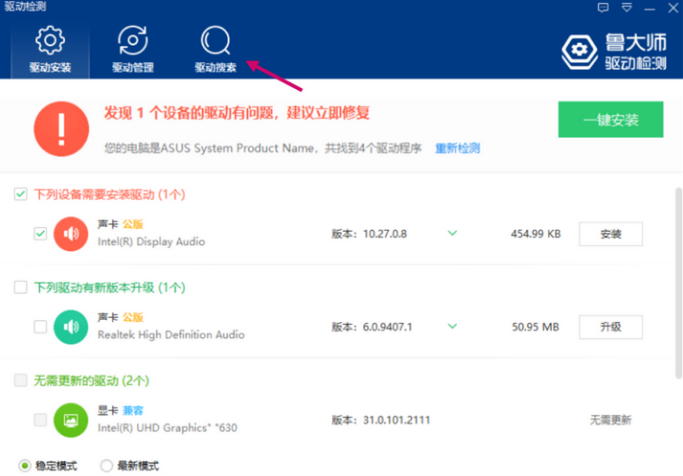
3、选择“声卡驱动”,输入你电脑上对应的驱动品牌。
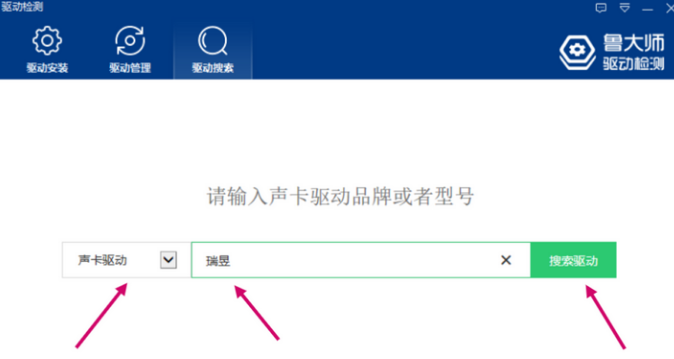
4、选择一个驱动下载。
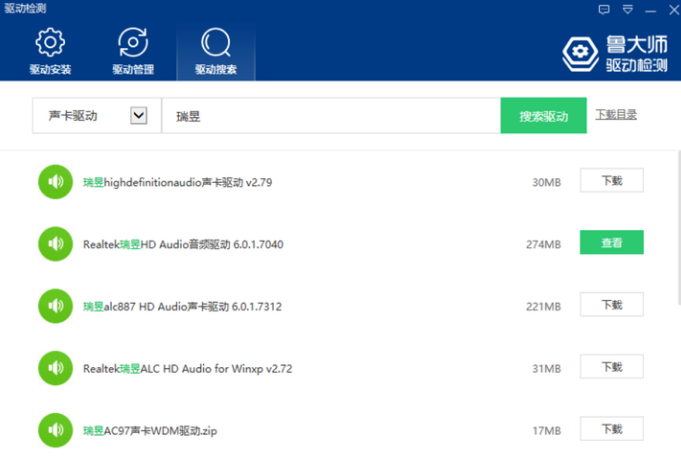
5、下载后解压安装就可以了。
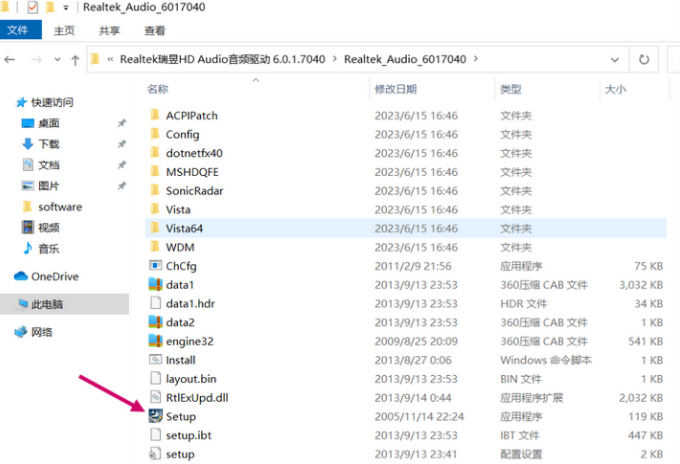
6、驱动装好后,重启电脑即可。
方法三:
如果以上的方法都没能解决,可能是系统问题导致的,用一键在线重装系统的方法可以帮助你快速解决各种系统问题。在选择一键在线重装系统的工具时,你可以考虑使用本站的重装系统软件,它提供简单易用的界面和操作步骤,可以帮助你在不需要安装光盘或使用u盘的情况下,通过互联网进行系统重装。具体的使用方法可以参考:电脑重装系统教程。

以上是,win10系统的前面板耳机没声音怎么设置的操作方法。通过本文,我们了解到win10前面板耳机没声音是一个常见的问题,并学习到了一些常见的解决方法。当遇到前面板耳机没有声音时,我们可以尝试检查音频设备设置、更新音频驱动程序、调整音频通道设置等方法来解决问题。
原文链接:https://www.jikegou.net/cjwt/2704.html 转载请标明
极客狗装机大师,系统重装即刻简单
一键重装,备份还原,安全纯净,兼容所有

